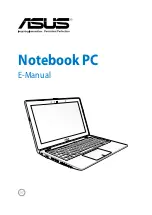Notebook PC E-Manual
Ophavsret Information
Ingen del af denne manual, inklusive produkterne og softwaren beskrevet heri, må - undtagen som
reservedokumentation for køberen selv - på nogen måde kopieres, transmitteres, transkriberes, lagres
på et søgesystem eller oversættes til andet sprog uden udtrykkelig, skriftlig tilladelse fra ASUSTeK
COMPUTER INC. (“ASUS”).
ASUS LEVERER DENNE MANUAL "SOM DEN ER" - UDEN GARANTI AF NOGEN ART, HVERKEN UDTRYKKELIG
ELLER UNDERFORSTÅET, HERUNDER, MEN IKKE BEGRÆNSET TIL UNDERFORSTÅEDE GARANTIER
OG BETINGELSER VEDRØRENDE SALGBARHED ELLER EGNETHED TIL ET GIVENT FORMÅL. ASUS'
DIREKTØRER, CHEFER, ANSATTE OG AGENTER ER IKKE I NOGET TILFÆLDE ANSVARLIGE FOR NOGEN SOM
HELST INDIREKTE, SÆRLIG, TILFÆLDIG ELLER FØLGELIG SKADE (HERUNDER SKADE I FORM AF TAB AF
FORTJENESTE, TAB AF FORRETNING, TAB AF BRUG ELLER DATA, FORSTYRRELSE AF FORRETNING OSV),
SELV, HVIS ASUS ER BLEVET OPLYST OM MULIGHEDEN FOR SÅDANNE SKADER SOM FØLGE AF FEJL I
DENNE MANUAL ELLER DETTE PRODUKT.
Produkter og selskabsnavne i denne manual kan være eller ikke være deres respektive virksomheders
registrerede varemærker eller ophavsretter og tjener kun som identifikation og forklaring og til ejerens
fordel uden nogen som helst hensigt om at krænke.
SPECIFIKATIONER OG INFORMATIONER I DENNE MANUAL SKAL KUN TJENE SOM INFORMATION OG KAN
TIL HVER EN TID OG UDEN VARSEL ÆNDRES. DE FORPLIGTER IKKE PÅ NOGEN MÅDE ASUS. ASUS PÅTAGER
SIG INTET ANSVAR FOR FEJL OG UNØJAGTIGHEDER I DENNE MANUAL, HERUNDER I RELATION TIL
PRODUKTET OG SOFTWAREN BESKREVET HERI.
Copyright © 2013 ASUSTeK COMPUTER INC. Alle rettigheder forbeholdt.
Ansvarsbegrænsning
Der kan opstå tilfælde, hvor du, som følge af mangler fra ASUS' side eller andet ansvar, er berettiget til
erstatning fra ASUS. I alle sådanne tilfælde, uanset baggrunden for hvilken du er berettiget til erstatning
fra ASUS, er ASUS kun ansvarlig - op til den listede kontraktpris - for skade på person (inklusive død),
skade på fast ejendom, skade på konkret personlig ejendom samt for reel og direkte skade som følge af
undladelse af eller fejl ved udførelse af de retslige forpligtelser under denne garanti.
ASUS vil kun være ansvarlig for og erstatte tab, skade, skader eller krav på basis af denne kontrakt,
skadevoldende handling eller brud i henhold til denne garantierklæring.
Denne begrænsning gælder også ASUS' leverandører og forhandlere. Den er ASUS', dets leverandørers
og din forhandlers maksimale, kollektive ansvar.
ASUS ER IKKE UNDER NOGEN OMSTÆNDIGHEDER ANSVARLIG FOR: (1) TREDIEPARTS SKADESKRAV
MOD DIG, () TAB AF ELLER SKADE PÅ DINE DATAREGISTRERINGER, (3) SÆRLIGE, TILFÆLDIGE ELLER
INDIREKTE SKADER ELLER FOR NOGEN ØKONOMISK FØLGESKADE (HERUNDER TAB AF FORTJENESTE
OG OPSPARING), OGSÅ SELVOM ASUS, DETS LEVERANDØRER ELLER DIN FORHANDLER ER OPLYST OM
MULIGHEDEN HERFOR.
Service og støtte
Besøg vores flersprogede websted:
http://support.asus.com
Maj 2013
DA8248
Содержание X200CA
Страница 1: ...Notebook PC E Manual ...
Страница 12: ...12 Notebook PC E Manual ...
Страница 13: ...Notebook PC E Manual 13 Kapitel 1 Hardware installation ...
Страница 24: ...24 Notebook PC E Manual ...
Страница 25: ...Notebook PC E Manual 25 Kapitel 2 SådanbrugerdudinNotebookPC ...
Страница 28: ...28 Notebook PC E Manual Løft for at åbne skærmpanelet Tryk på tænd sluk knappen ...
Страница 42: ...42 Notebook PC E Manual ...
Страница 43: ...Notebook PC E Manual 43 Kapitel 3 Sådan arbejder du med Windows 8 ...
Страница 71: ...Notebook PC E Manual 71 Kapitel 4 ASUS Apps ...
Страница 77: ...Notebook PC E Manual 77 Kapitel 5 Selvtest ved start POST ...
Страница 93: ...Notebook PC E Manual 93 Tips og ofte stillede spørgsmål ...
Страница 101: ...Notebook PC E Manual 101 Tillæg ...
Страница 117: ...Notebook PC E Manual 117 CTR 21 godkendelse til bærbar computer med indbygget modem Danish Dutch English Finnish French ...
Страница 118: ...118 Notebook PC E Manual German Greek Italian Portuguese Spanish Swedish ...
Страница 122: ...122 Notebook PC E Manual ...